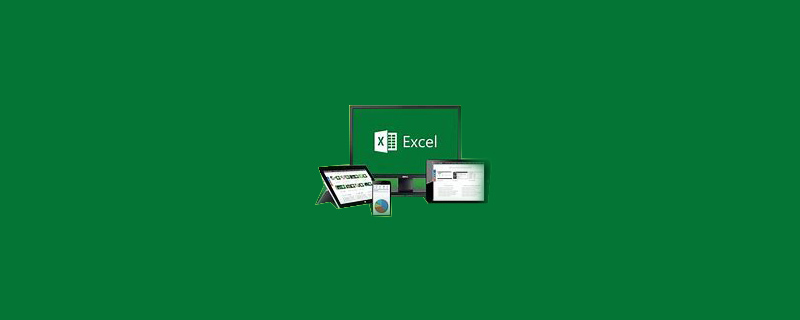
How to display the quantity in brackets after excel filtering
First open an excel table, enter simple content, and select The area to filter. As shown in the picture:
Recommended: "Excel Tutorial"
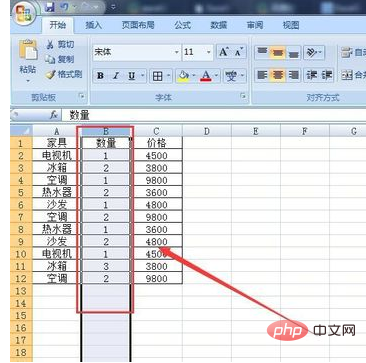
Click the "Data" option in the main menu and select the tool "Filter", as shown in the picture:
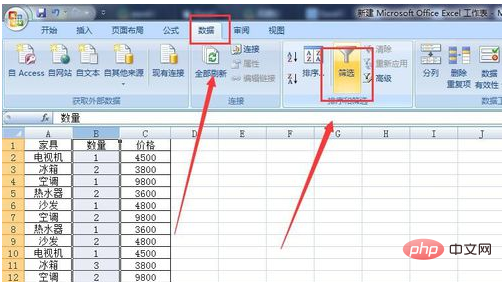
A filtered black triangle will appear on the right side of the first cell in the selected area, as shown in the picture:
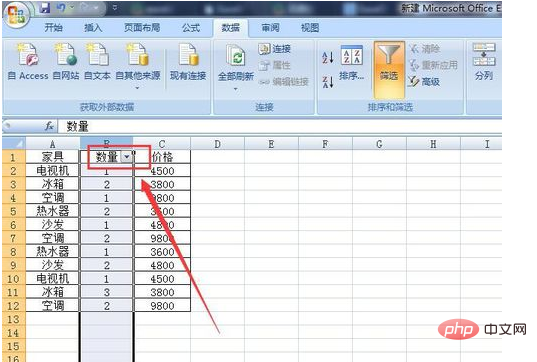
Select a blank cell, click "Insert" on the main menu, and select Insert function, as shown in the figure:
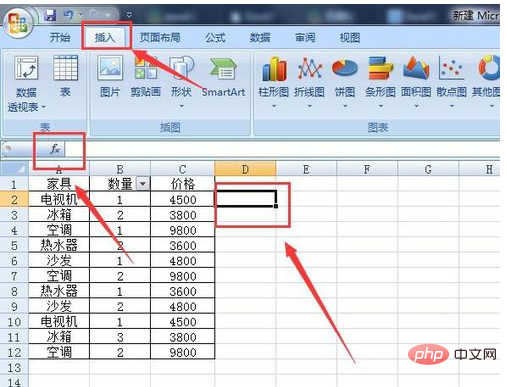
In the Insert function In the dialog box or select category, select "Mathematics and Trigonometric Functions" and select SUBTOTAL. Or enter SUBTOTAL search directly in the search function, click OK, and enter 3 in the first line of the pop-up function parameter dialog box. As shown below:
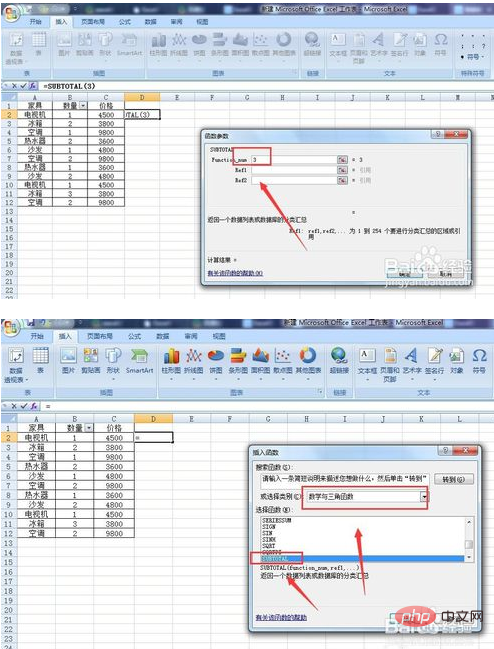
Click the arrow behind Ref1, select the area to be counted, and click OK. A count of 11 will appear. As shown in the picture:
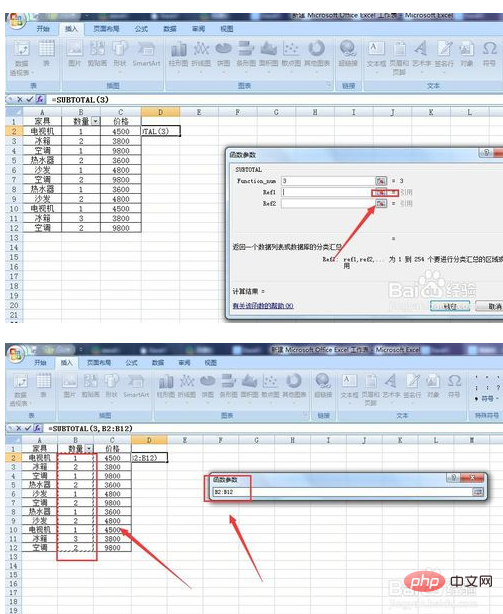
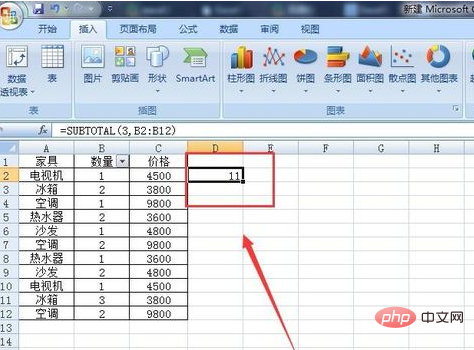
Finally click the black triangle to filter the sequence, and the quantity will appear in the brackets below, as shown in the picture:
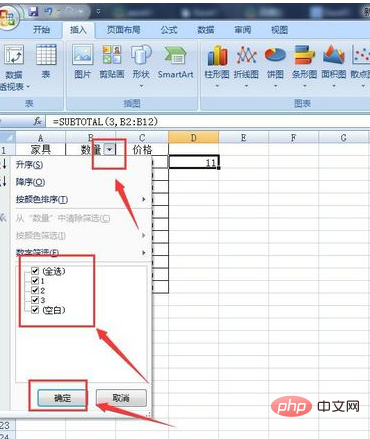
The above is the detailed content of How to display quantity in parentheses after filtering in excel. For more information, please follow other related articles on the PHP Chinese website!